Fonctionnalités secrètes d’iOS 16 pour iPhone dont Apple n’a parlé à personne
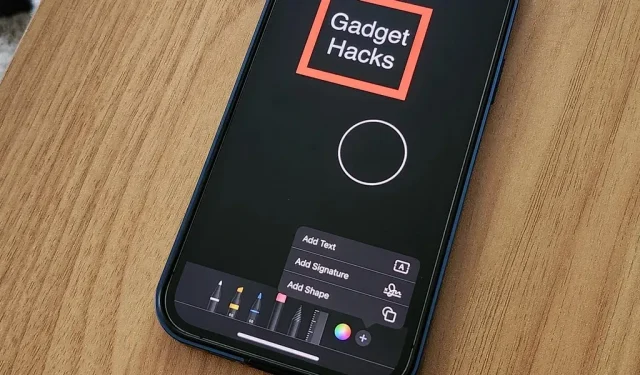
Ce n’est un secret pour personne que la mise à jour iOS 16 d’Apple apporte de nombreuses fonctionnalités utiles, mais certaines d’entre elles n’ont même pas été mentionnées par Apple. Pas lors d’un lancement de logiciel en juin, pas même après la sortie publique d’iOS 16 en septembre. C’est en fait surprenant étant donné qu’une nouvelle fonctionnalité peu connue pourrait être l’une des mises à jour les plus importantes qu’iOS 16 a à offrir pour l’iPhone.
Certaines des meilleures nouvelles fonctionnalités qui ont échappé au radar ne sont même pas répertoriées sur les pages Web d’assistance d’Apple pour iOS 16. La documentation des développeurs d’Apple ne mentionne même pas les fonctionnalités ci-dessous. Mais cela fait partie du plaisir d’obtenir une grande nouvelle mise à jour iOS – il y a beaucoup de choses intéressantes à découvrir.
1. Choisissez quelle application ouvre le lien à partir des messages
Lorsque vous appuyez sur pour ouvrir la plupart des liens dans l’application Messages, ils s’ouvrent dans l’application à laquelle ils sont associés. Cela s’applique à tous les liens riches et réguliers sur iOS 16 et versions antérieures. Cependant, Apple a ajouté une fonctionnalité obscure qui vous permet de sélectionner des applications pour ouvrir des liens, mais cela ne fonctionne que pour certains des liens les moins importants.
Pour essayer cela, appuyez et maintenez sur une URL non riche pour ouvrir les actions rapides. Si vous ne voyez que « Ouvrir le lien », vous ne pourrez pas sélectionner une application. Mais si vous voyez plusieurs noms d’application, vous pouvez en choisir un. Par exemple, les actions rapides pour un lien de raccourci iCloud afficheront « Ouvrir dans Safari » et « Ouvrir dans les raccourcis », tandis que les actions rapides pour un lien de flux RSS de podcast afficheront « Ouvrir dans Safari » et « Ouvrir dans les podcasts.. »
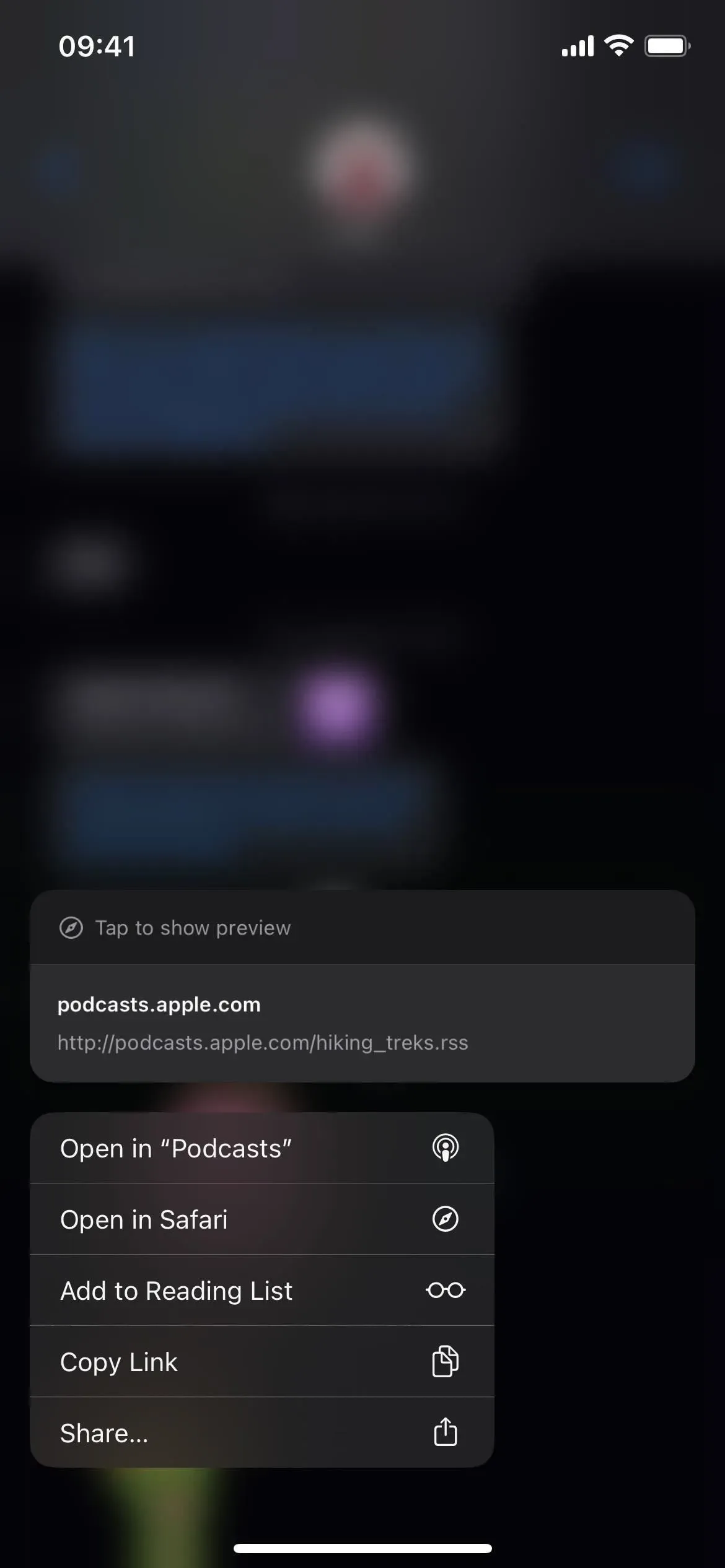
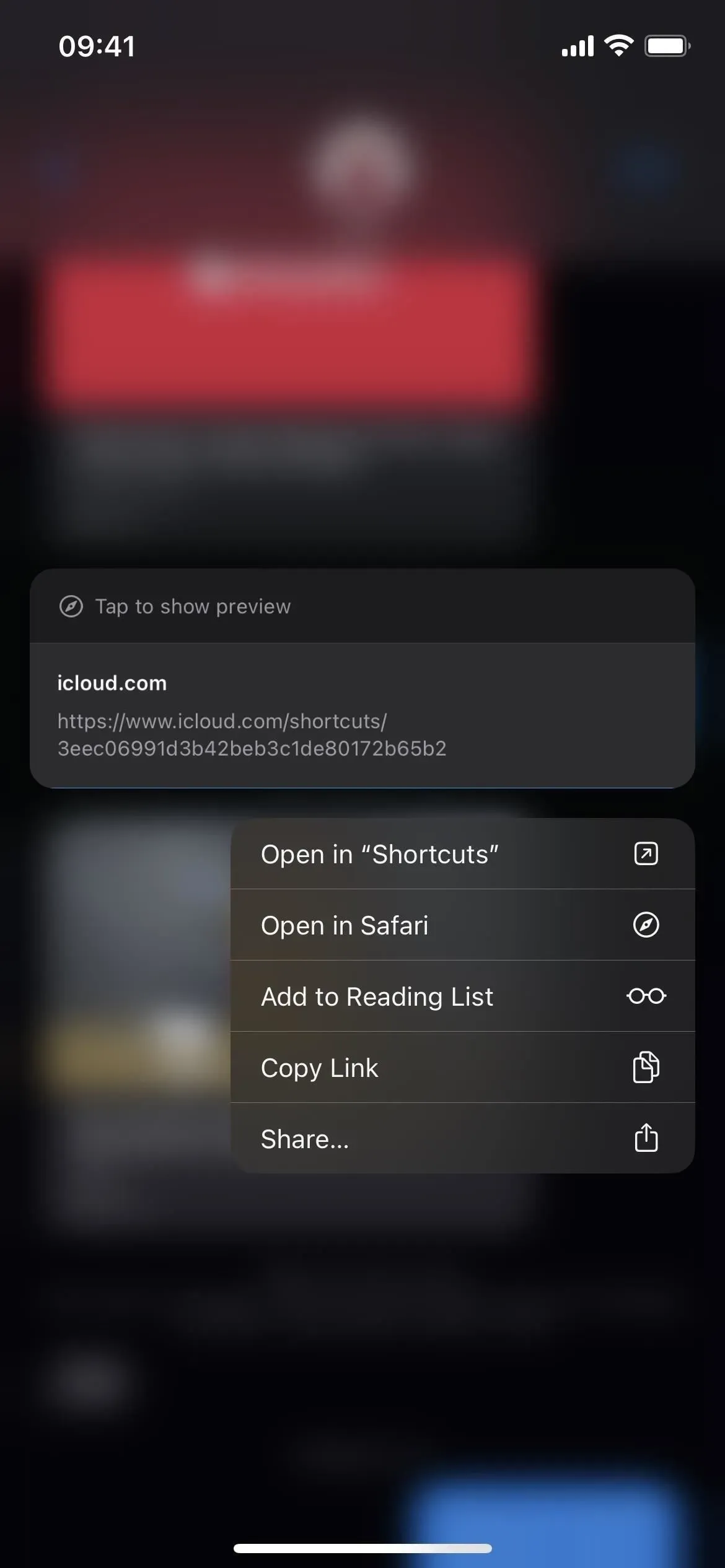
2. Utilisez la télécommande Apple TV en tant qu’application
Si vous utilisez la télécommande Apple TV à partir du centre de contrôle de votre iPhone pour contrôler une Apple TV ou une Smart TV compatible AirPlay 2, il y a un changement intéressant pour vous dans iOS 16 qui en fait plus une application qu’un simple outil Control Center.
Bien que vous ne trouviez pas d’icône d’application sur l’écran d’accueil, dans la recherche Spotlight ou dans la bibliothèque d’applications, cela ressemble plus à une application. Auparavant, lorsque vous essayiez de changer d’application à partir de la télécommande, cela fermait simplement la télécommande et vous ramenait au centre de contrôle. Dans iOS 16, il vous permet en fait d’entrer dans le sélecteur d’application, de sorte que vous pouvez rapidement revenir à la télécommande après avoir utilisé une autre application.
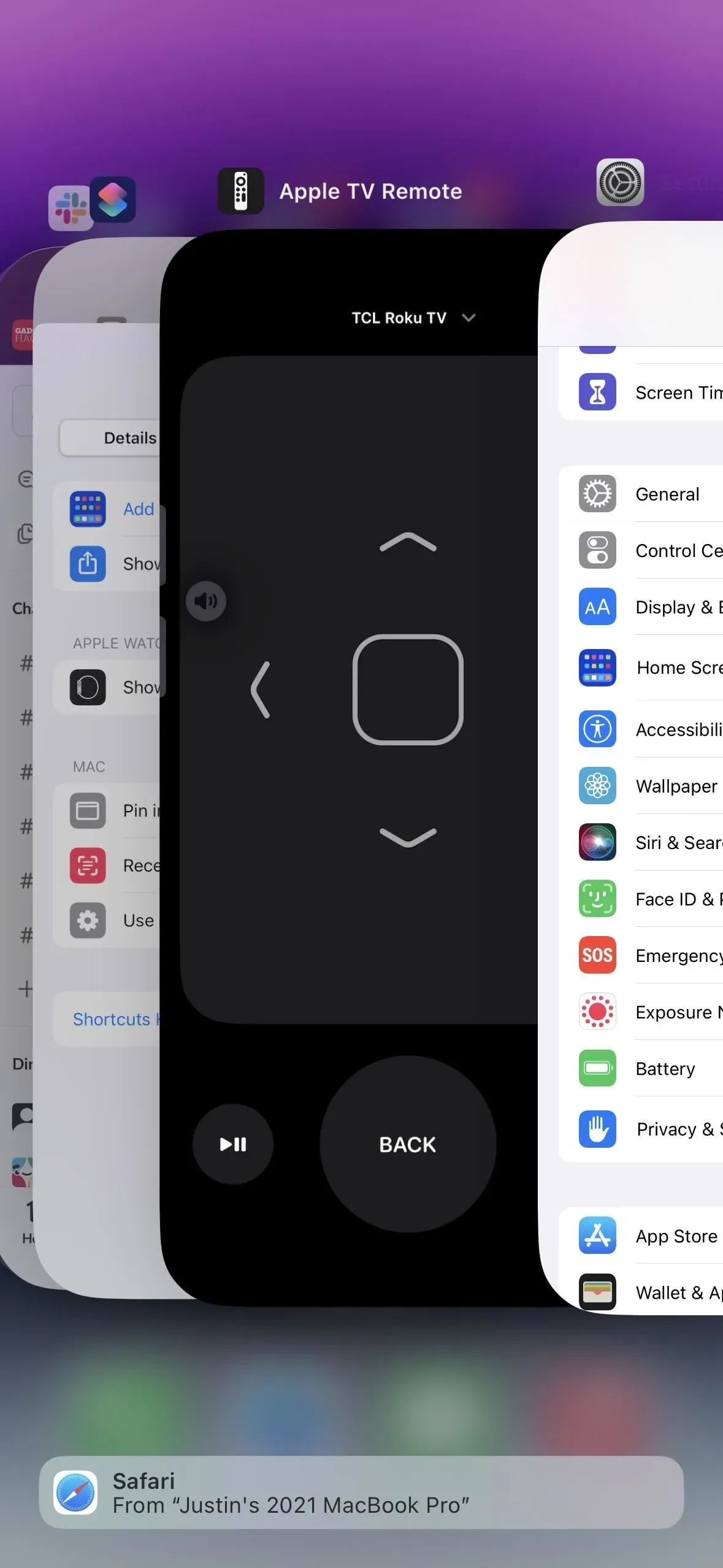
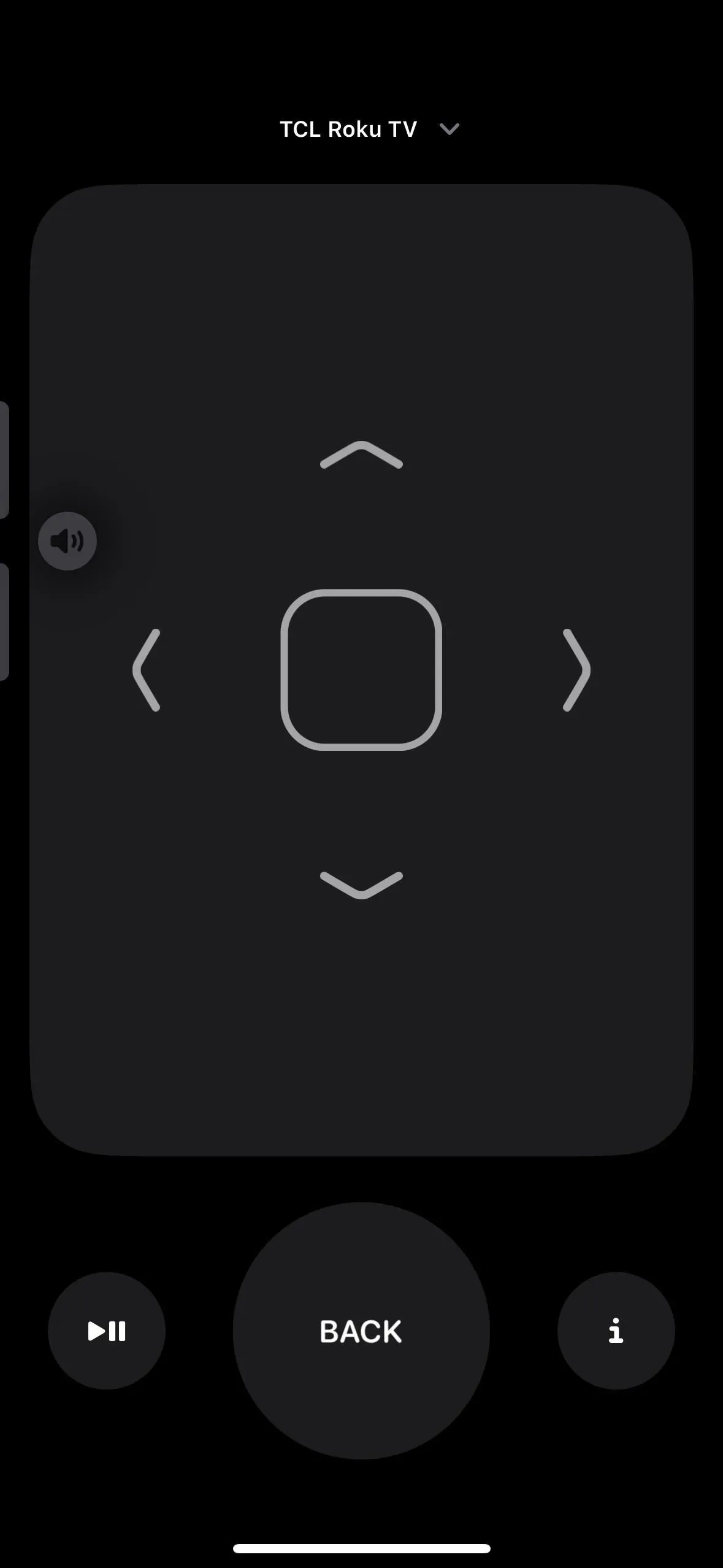
De plus, il dispose désormais d’un schéma d’URL – tvremote:// – afin que vous puissiez créer une icône d’application personnalisée dans l’application Raccourcis et l’ajouter à votre écran d’accueil. Lorsque vous le faites, il apparaîtra même dans la recherche Spotlight et la bibliothèque d’applications.
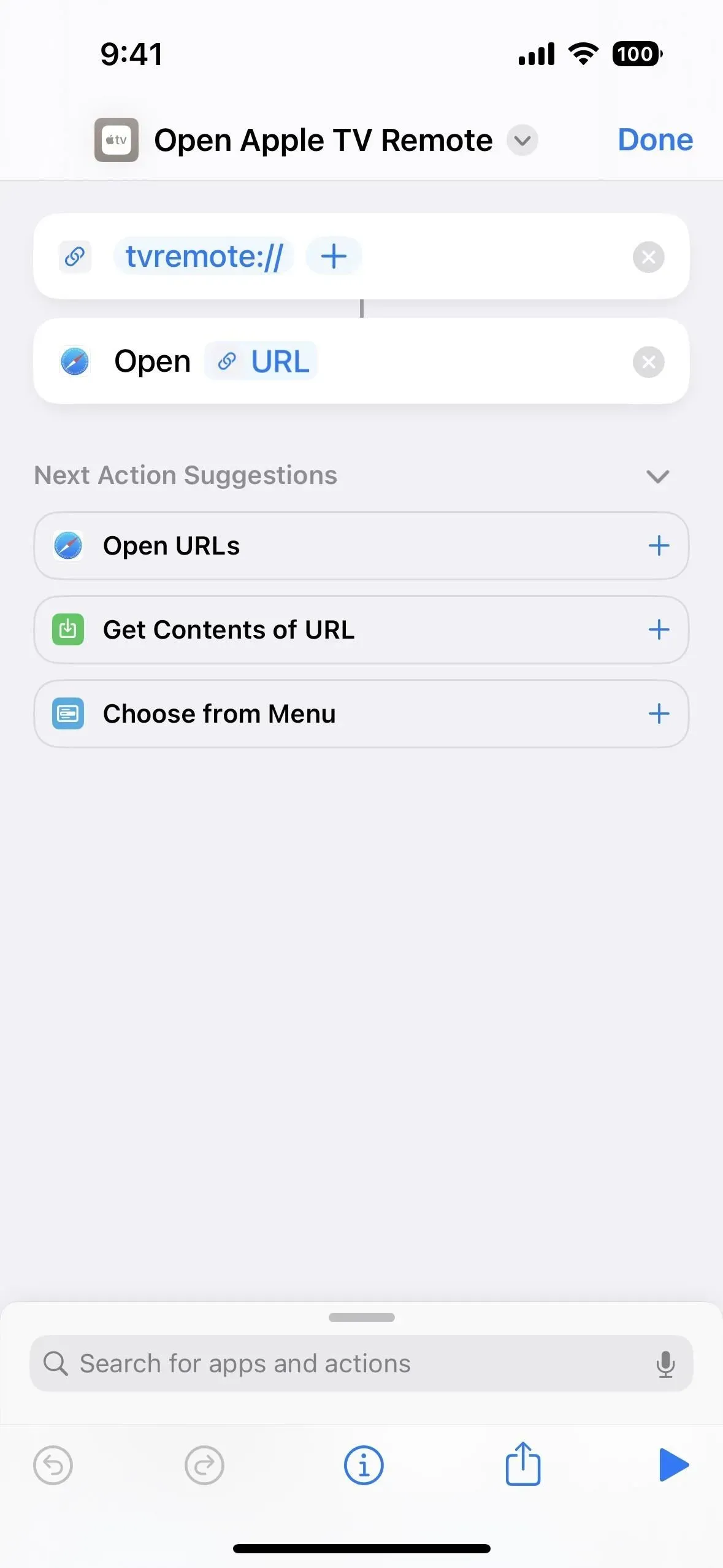
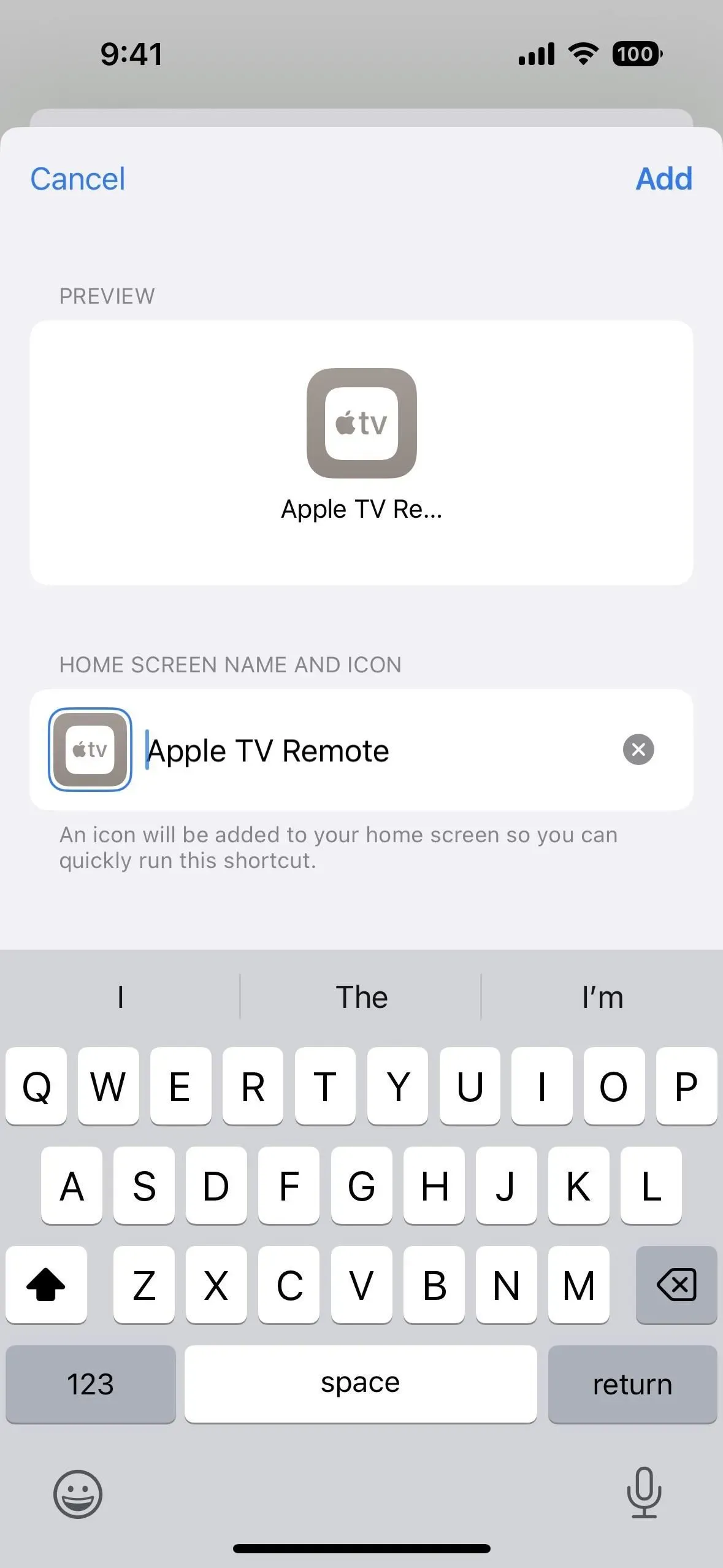
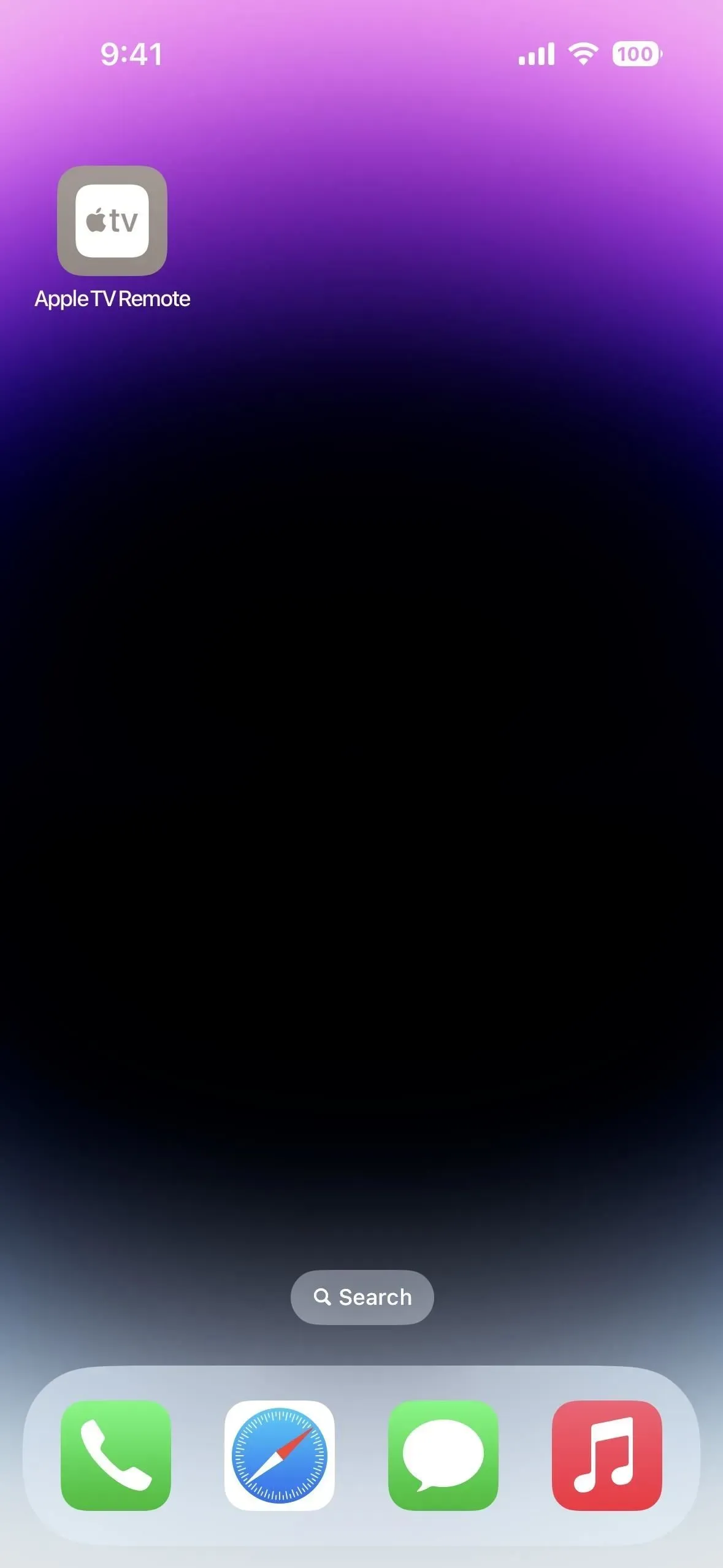
3. Obtenez une conversion d’unité instantanée dans les messages
Lorsque vous discutez avec d’autres personnes dans l’application Messages, vous êtes plus susceptible de voir une unité de mesure, une devise, une température ou autre chose spécifique dans la conversation, surtout si vous parlez à quelqu’un d’un autre pays. Dans iOS 16, Messages vous permet de convertir ces unités en celles dont vous avez besoin.
Il fonctionne avec la température, la devise, le poids, le volume, la distance/longueur, la surface, les angles, les fuseaux horaires et plus encore. Certaines unités de mesure compatibles incluent Fahrenheit, Celsius, Kelvin, miles, kilomètres, pieds, pouces, yards, quarts, pintes, onces, tasses, livres, cuillères à café, cuillères à soupe, chevaux, watts, radians et litres.
Si Messages peut convertir une dimension, l’unité de mesure sera soulignée. Ensuite, appuyez ou appuyez et maintenez sur votre appareil pour obtenir les meilleures conversions pour votre emplacement. Apple a des informations sur l’utilisation de Live Text pour convertir des unités dans les photos, mais rien n’est mentionné sur les conversions dans les publications.

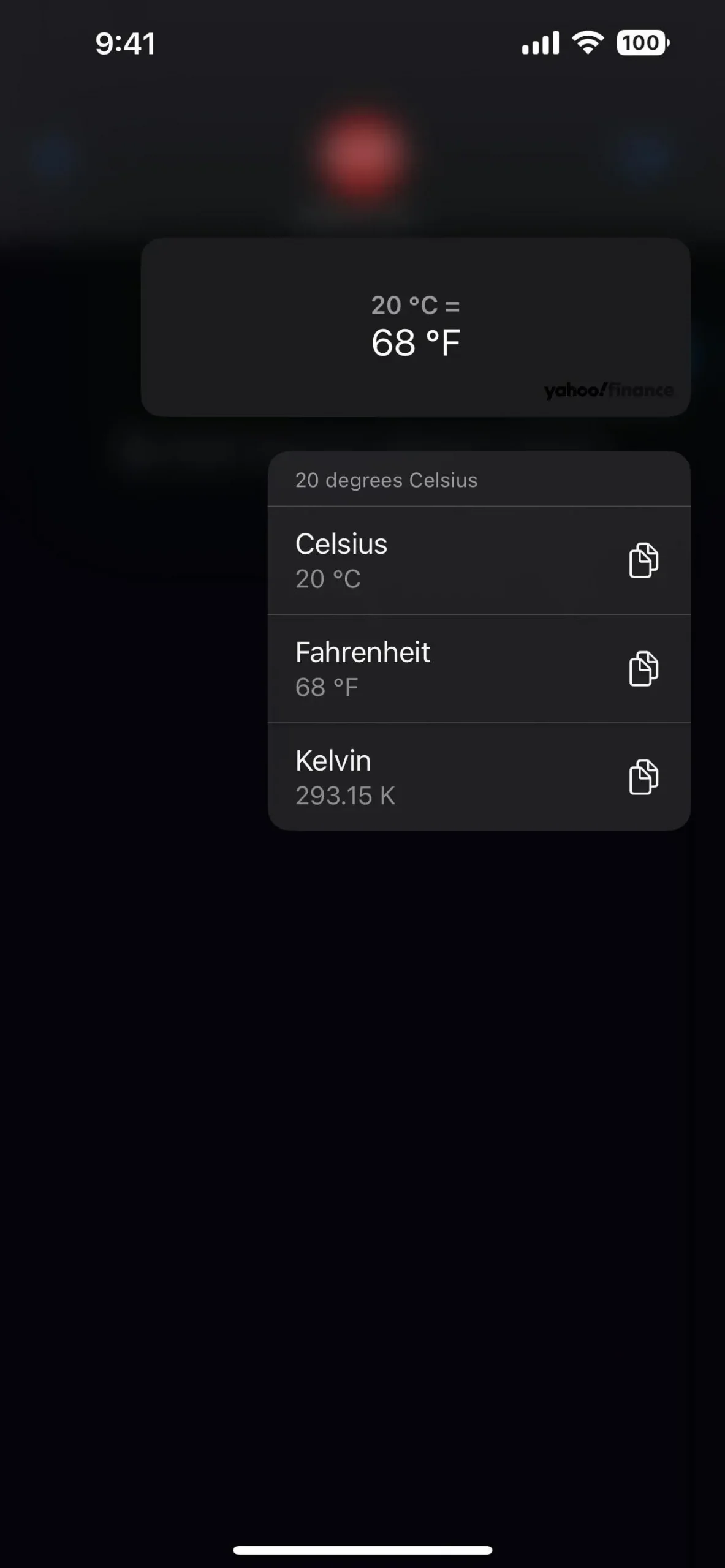
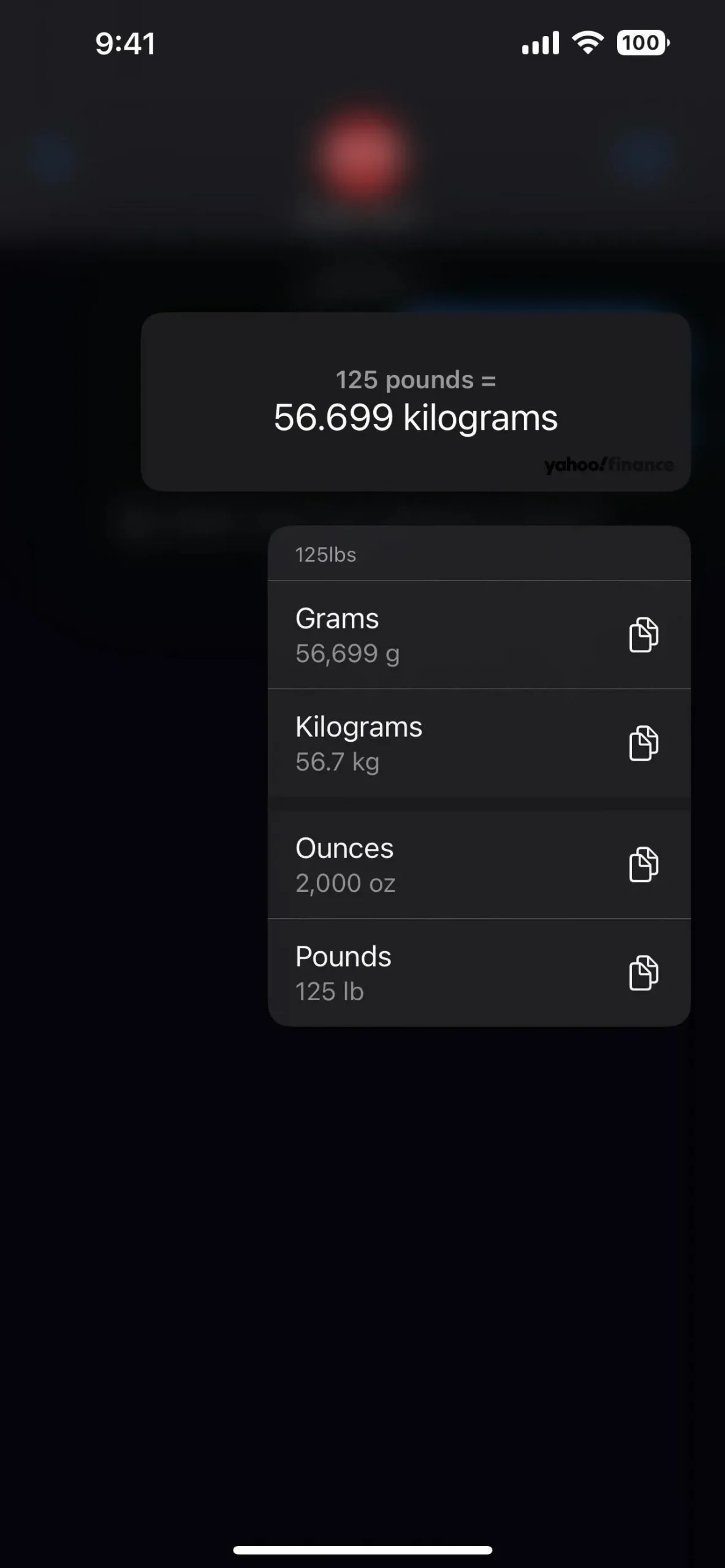
4. Tapez, signez et ajoutez des formes aux notes manuscrites
Un autre ajout intéressant à iOS 16 dont Apple n’a jamais parlé était la possibilité d’ajouter des formes, du texte dactylographié et votre signature à n’importe quelle note manuscrite dans l’application Notes. Cela fonctionne de la même manière que pour le balisage dans d’autres scénarios, comme lors du dessin d’une capture d’écran, de l’annotation d’un PDF, du balisage d’une image dans un e-mail, etc. – seul le menu est un peu différent.
Pour ajouter un croquis ou un dessin à une note, appuyez sur l’icône Marquage (stylo) dans la barre d’outils au-dessus du clavier ou au bas de la note. Ensuite, appuyez sur la nouvelle icône plus (+) pour trouver Ajouter du texte, Ajouter une légende et Ajouter une forme.
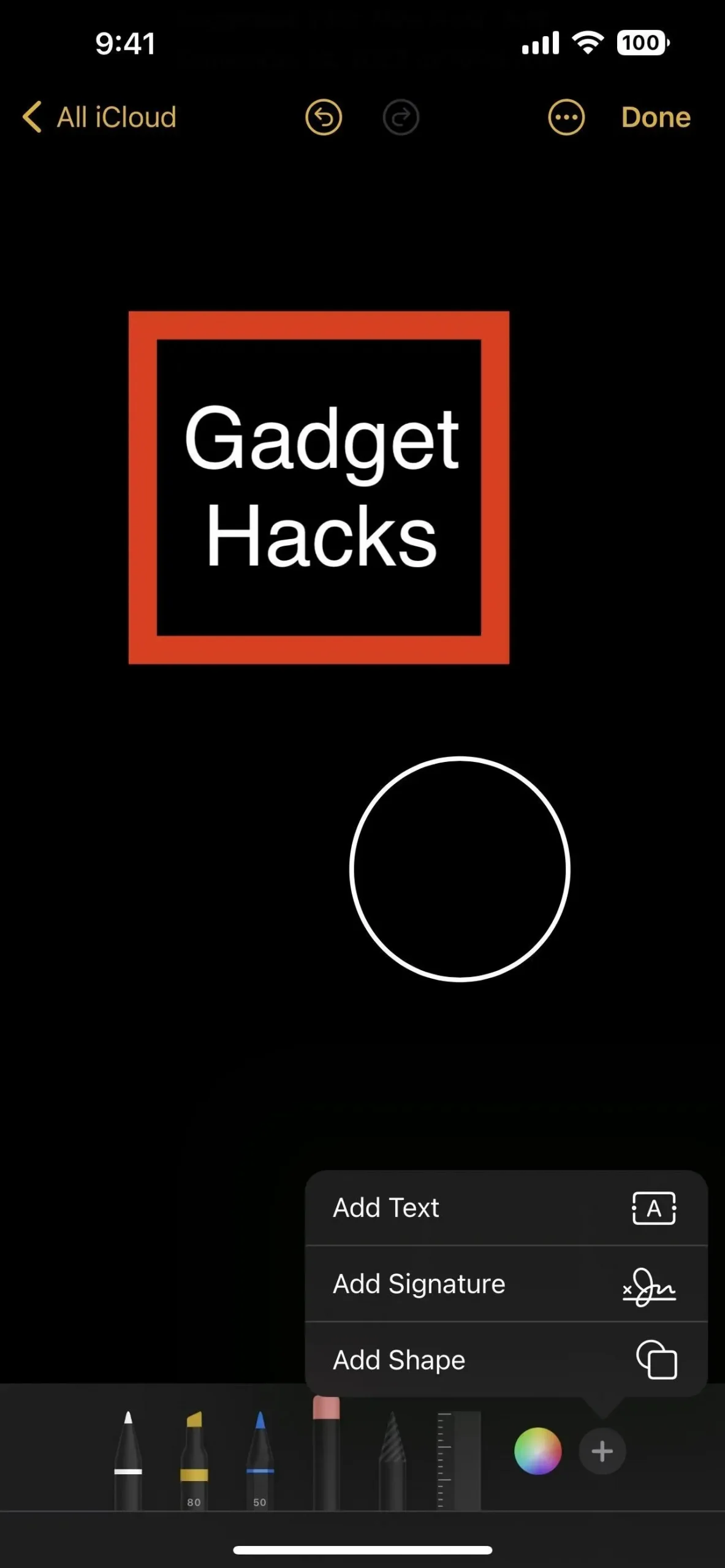
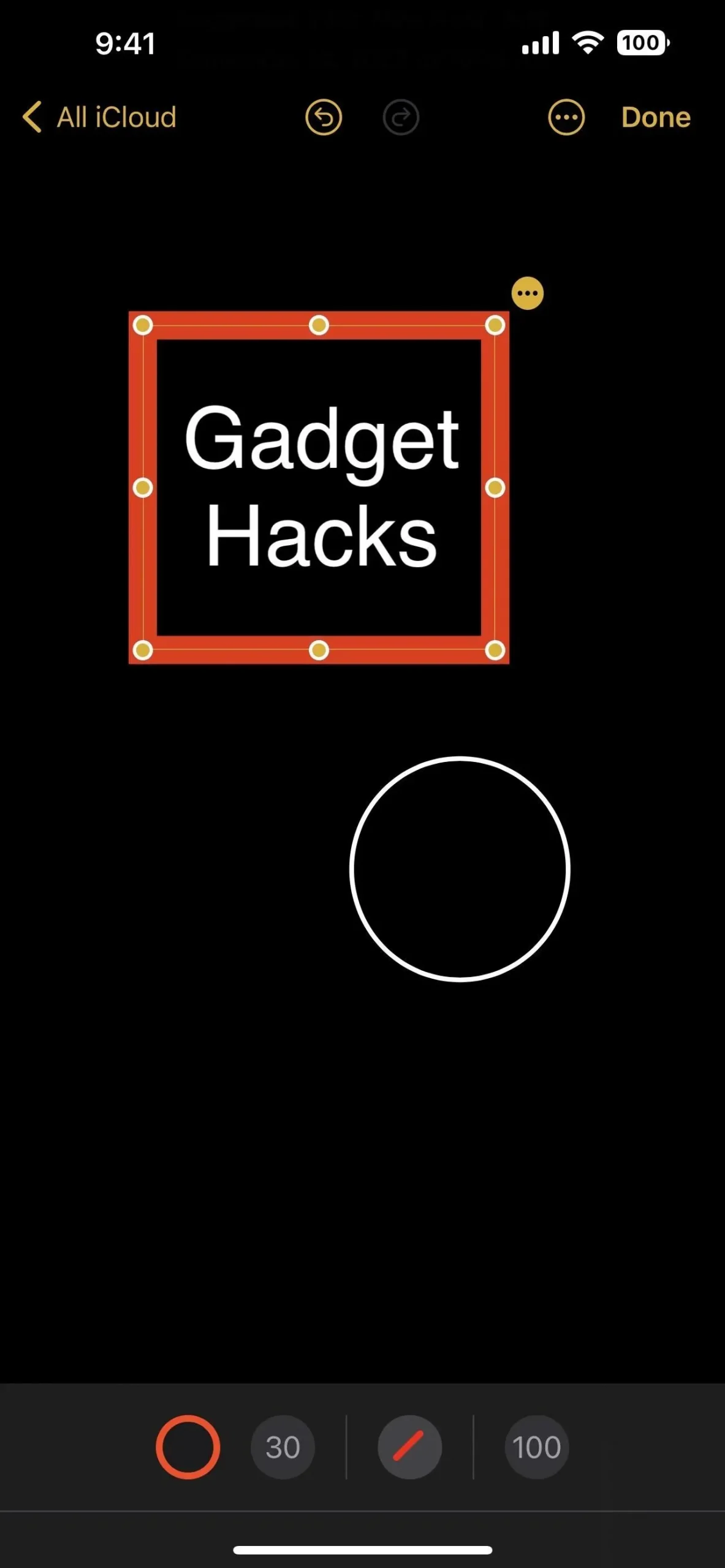
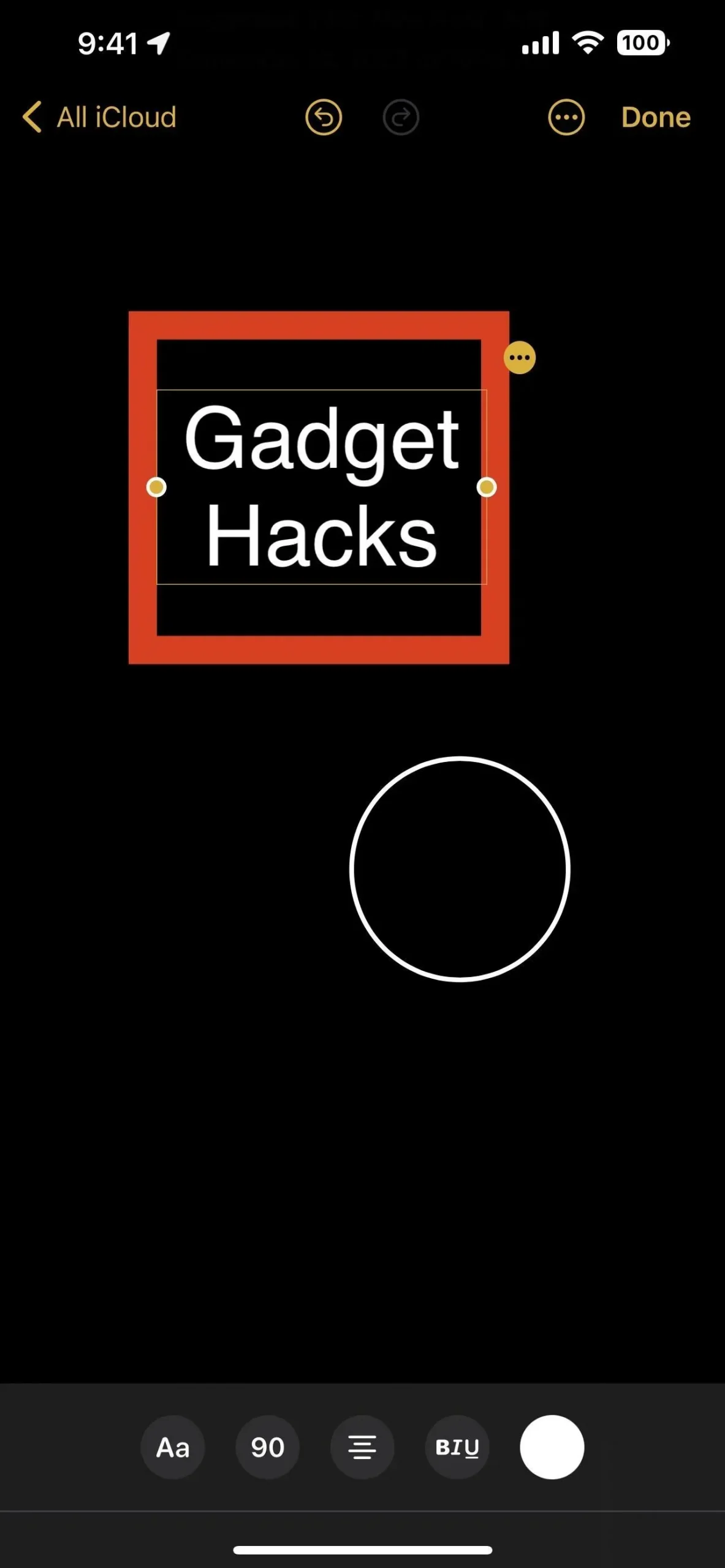
5. Copiez et supprimez des captures d’écran en même temps
L’une de mes fonctionnalités préférées d’iOS 16 est quelque chose dont je rêve depuis des années : la possibilité de copier une capture d’écran dans le presse-papiers et de supprimer l’image avec un seul bouton. Si, comme moi, vous stockez un tas de captures d’écran indésirables dans Photos, vous allez probablement adorer cela.
Tout d’abord, prenez une capture d’écran et appuyez sur sa vignette pour ouvrir l’éditeur. Modifiez ensuite la capture d’écran selon vos besoins et cliquez sur Terminé. Dans le menu, vous verrez une nouvelle option « Copier et supprimer ». Appuyez dessus et la capture d’écran passera directement à l’album Récemment supprimé dans l’application Photos où elle sera éventuellement effacée de votre appareil et vous pourrez utiliser la fonction de collage dans n’importe quelle application pour ajouter l’image de la capture d’écran.
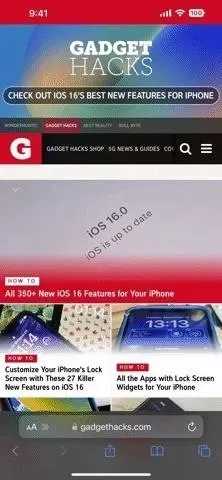
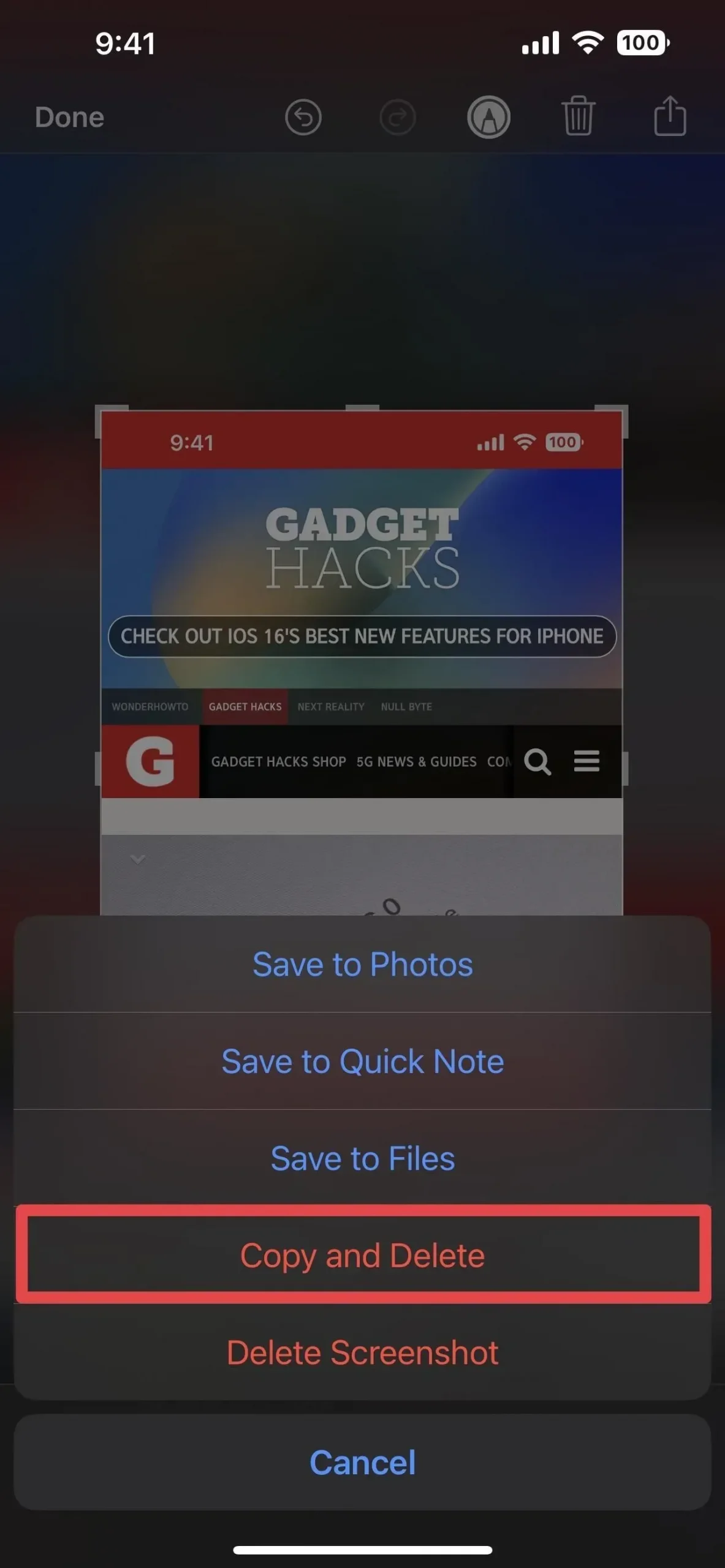
6. Créer et gérer des groupes de contacts
Étonnamment, l’une des fonctionnalités les plus importantes et les plus précieuses qu’Apple nous a fournies avec iOS 16 n’est mentionnée nulle part par Apple – la création et la gestion de groupes de contacts, désormais appelés listes, dans l’application Contacts. Il s’agit en fait de la mise à jour la plus importante de l’application Contacts, et la seule chose dont Apple a parlé est la fusion des contacts en double.
Auparavant, vous ne pouviez créer et modifier des groupes de contacts qu’à partir de l’application Contacts sur macOS ou iCloud.com. La seule chose que vous pouviez faire sur votre iPhone avec iOS 15 et versions antérieures était d’afficher et de masquer les groupes que vous avez configurés sur votre Mac ou sur le Web, sauf si vous vouliez utiliser une application tierce.
Vous pouvez désormais créer, renommer, modifier et supprimer des listes, ainsi qu’y ajouter et en supprimer des contacts – rien de plus simple. Mais si vous ne le saviez pas, vous ne le remarquerez peut-être jamais si vous continuez à utiliser Contacts comme vous le faisiez auparavant.
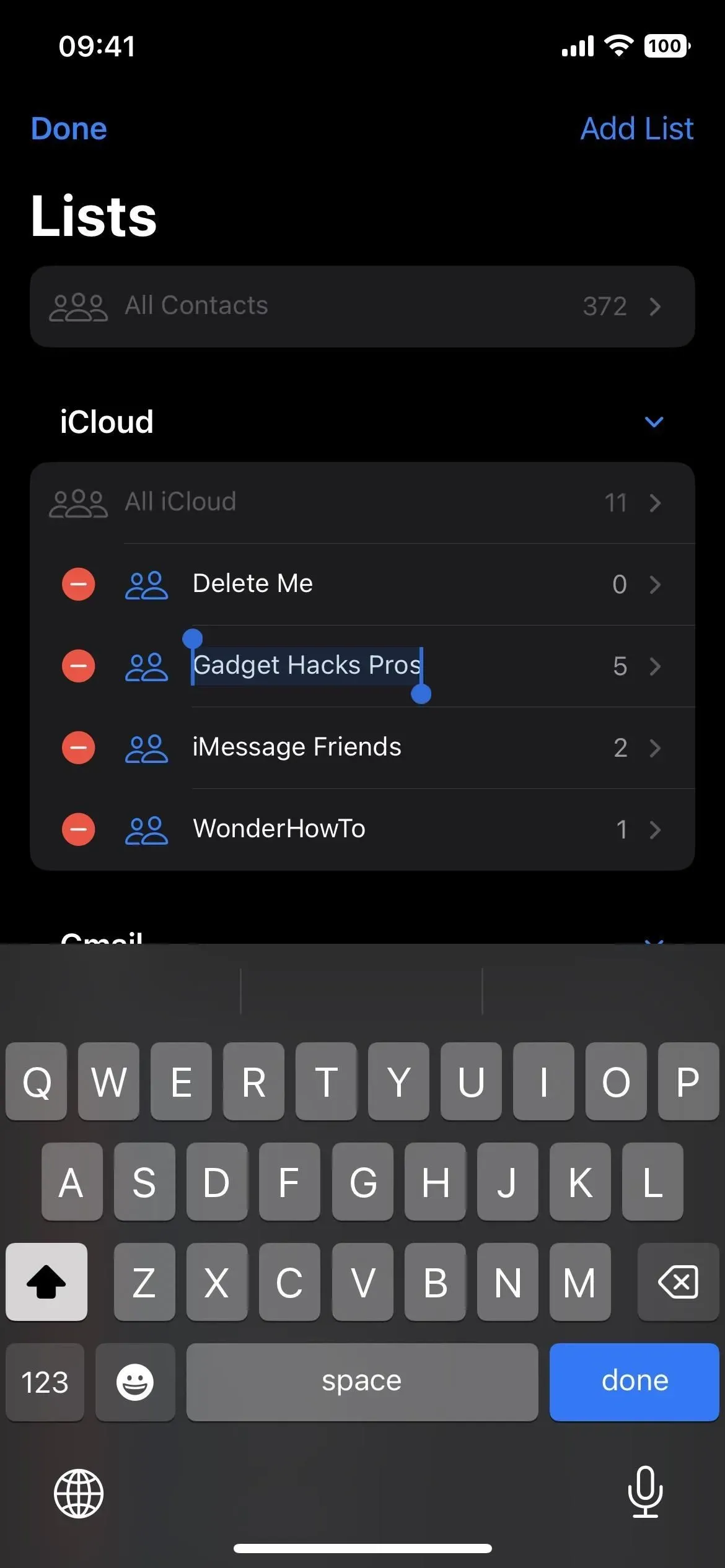
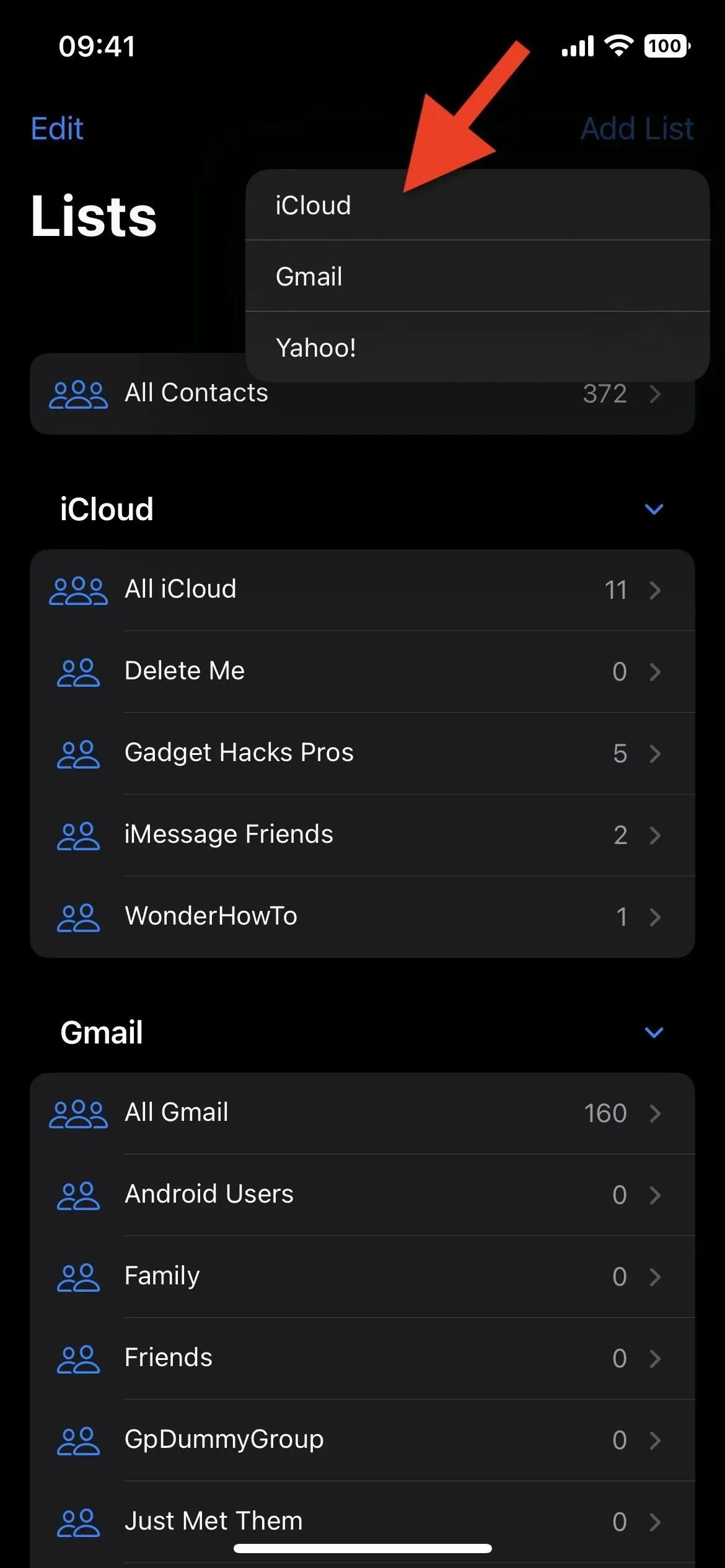
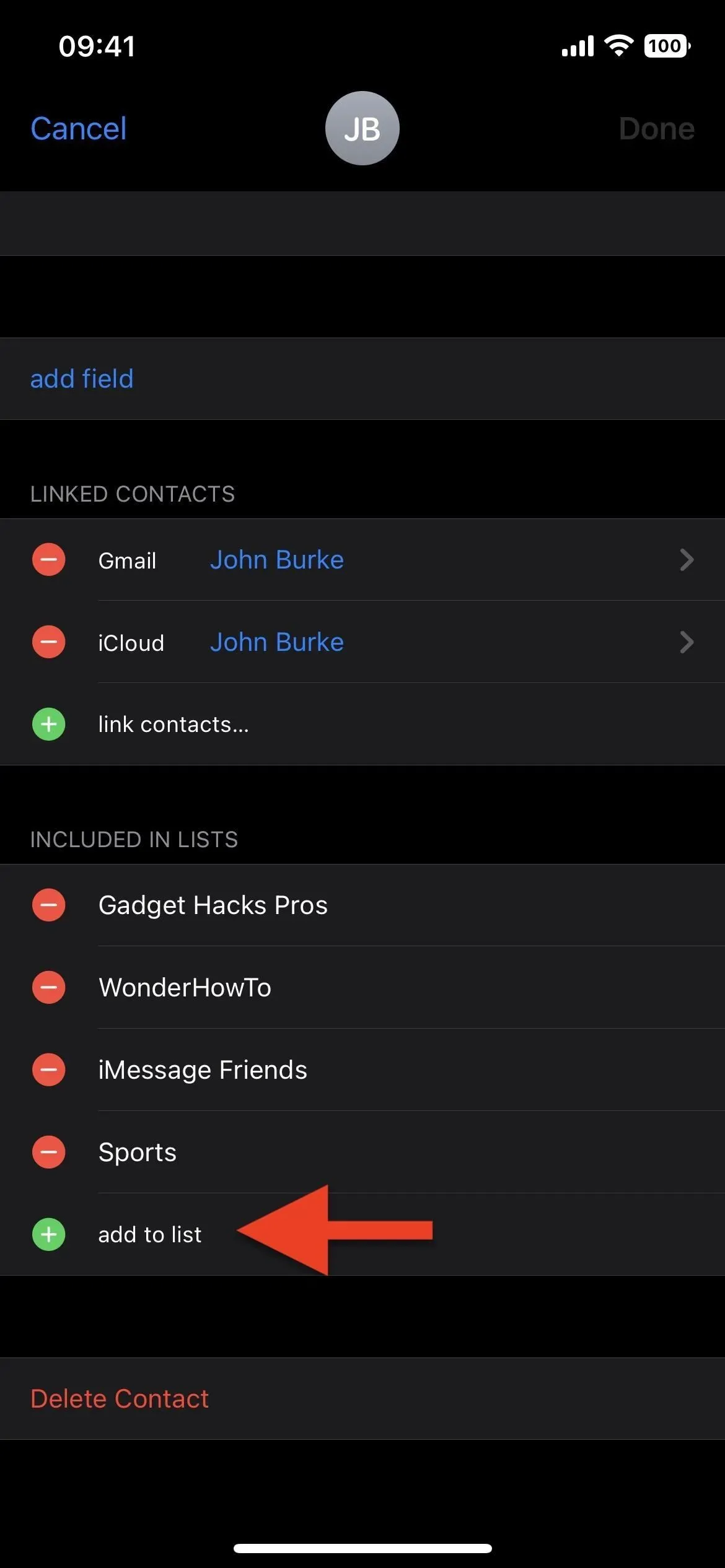



Laisser un commentaire